 女性
女性インスタのDMの画面に「ノートを残す」ってあるけど
ノートってなに?
ご存じでしたか?
2023年1月からインスタに「ノート」という新機能が追加されました!
すでにたくさんの機能があるインスタですが、「ノート」を使うとどんなことができるのでしょうか?
この記事では
について以下で詳しく解説していきます♪ぜひこの機会にノートを活用してみましょう!
インスタDM新機能「ノートをシェア」とは?
ノートとは、最大60文字の短いテキストを残すことで今の気持ちや近況をシェアできる機能です。
インスタといえば「写真」というイメージですが、ノート機能はテキストだけで交流できます。
自分発信で投稿をしたり、コメントやDMを送ることに抵抗がある人には使いやすい機能かもしれません。
ノートはテキストのみを発信する機能
ノートは自分のアイコンの上に吹き出しで表示されます。
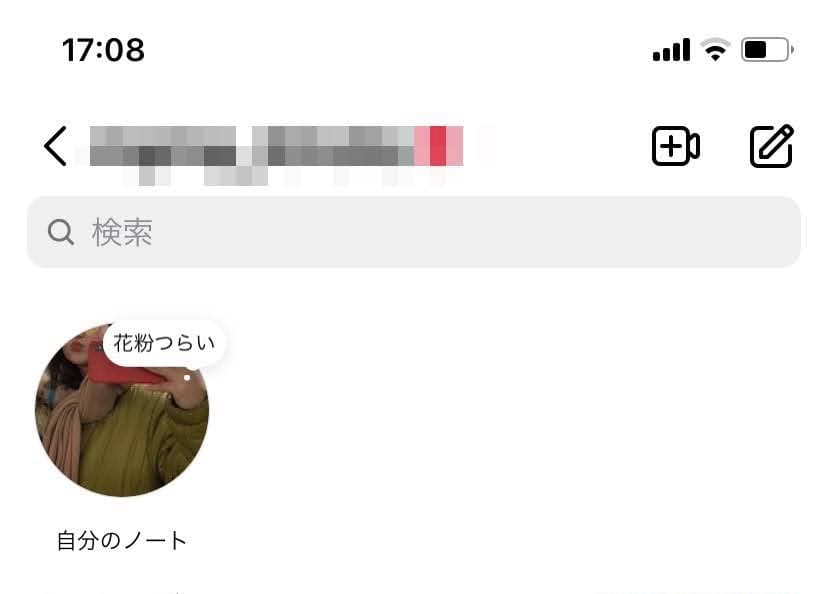
ストーリーに出すまでもないけど、この気持ちを親しい友達には聞いてほしい!
そんなときにノート機能を使うことで気軽に発信することができます。Twitterのつぶやきに似た機能といえるでしょう。
ノートはまだあまり浸透していない
ノートの具体的な概要をまとめました。
- 2023年1月30日スタート
- 最大60文字のテキスト、絵文字を入力できる(後から編集可能)
- 公開範囲(ノートが見れる人)は「フォローバックしているフォロワー」あるいは「親しい友達」から選ぶことができる
- DM受信箱の一番上に表示される
- 24時間で自動的に消える
- シェアされたノートをタップすると、相手にDMで返信できる
リリースされたばかりで、日本ではまだあまり浸透していません。
特に普段からDM機能をあまり利用しない人は、ノートの存在自体を知らない人も多いようです。
Twitter上でも「いらない」「使いにくい」などの意見が目立ちました。
ユーザーからの声を受けて、今後アップデートで改善される可能性もあります。
インスタでノートを残す・シェアしたらどうなる?
ノートはシェアすると、相手のDM一覧の上にストーリーのように並んで表示されます。
いまこの瞬間に思ったことや、自分のすきなものを発信するために使っている人が多いようです。
ノートをシェアしても通知されないので気づかれにくい
ノートを投稿しても、公開しているユーザーに通知は届くことはありません。
フォロワーが自発的に見に行ったときしか閲覧することはできないため、投稿しても公開したユーザーに見てもらえない可能性もあります。
積極的に聞いてほしい話ではないけど、なんとなく吐き出したいくらいの気持ちを書くのにいいかもしれません。
ノートを閲覧した人の足跡は確認できない
ストーリーの足跡のように閲覧者を確認することはできません。
また、DM以外に返信する方法はなく「いいね」などのリアクションを送ることもできません。
インスタ「ノート」の基本的な使い方
ノートの使い方はシンプルです。すでにインスタの登録をしている人であれば、ぜひノートも活用してみましょう!
以下で使い方について、詳しく解説していきます♪
ノートを残す・作成する方法
- インスタのDM一覧のページを開く
- 自分のアイコンの右上の「+」マークをタップ
- テキストを入力して、共有範囲を設定
- シェアをタップ
ホーム画面の右上の紙飛行機マークをタップしてください。
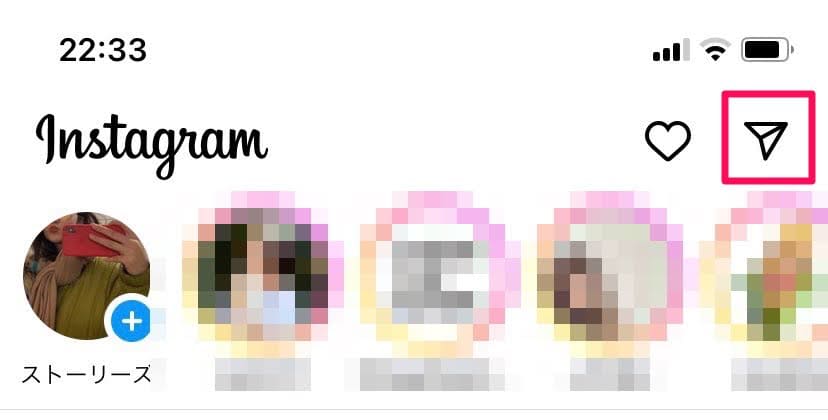
DMの一覧の1番上に表示されています。
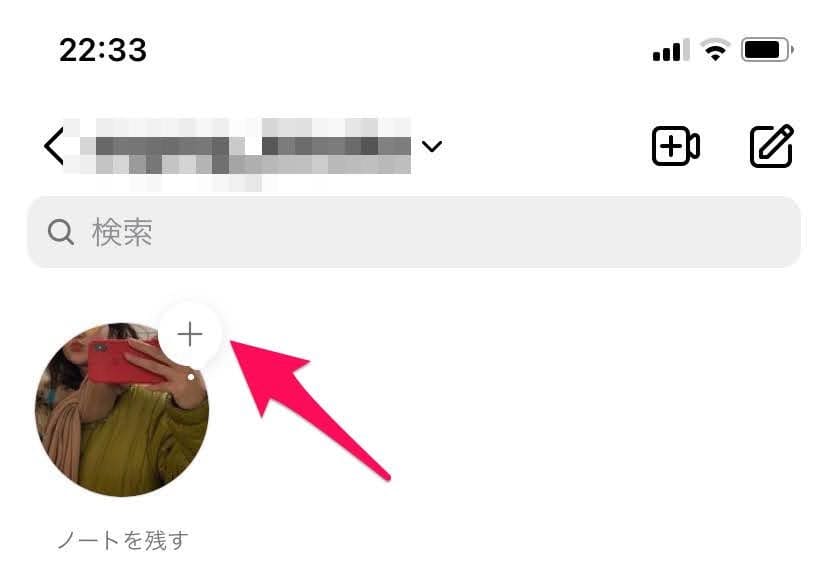
60文字以内でテキストを入力し、共有範囲の指定をしてください。
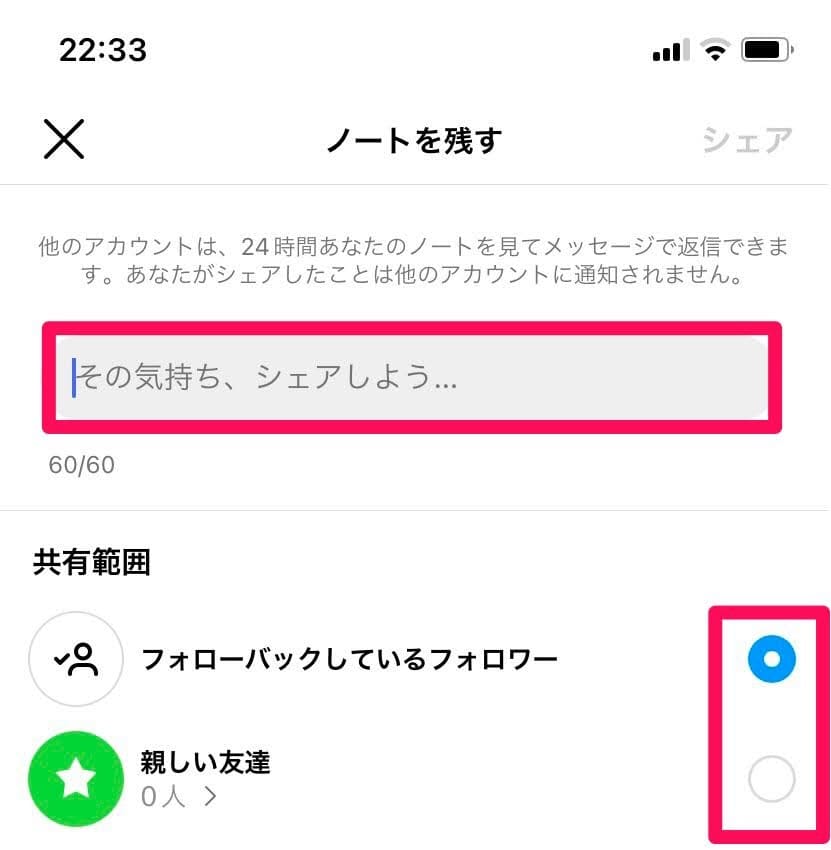
テキストを入力すると自然にシェアがタップできるようになります。
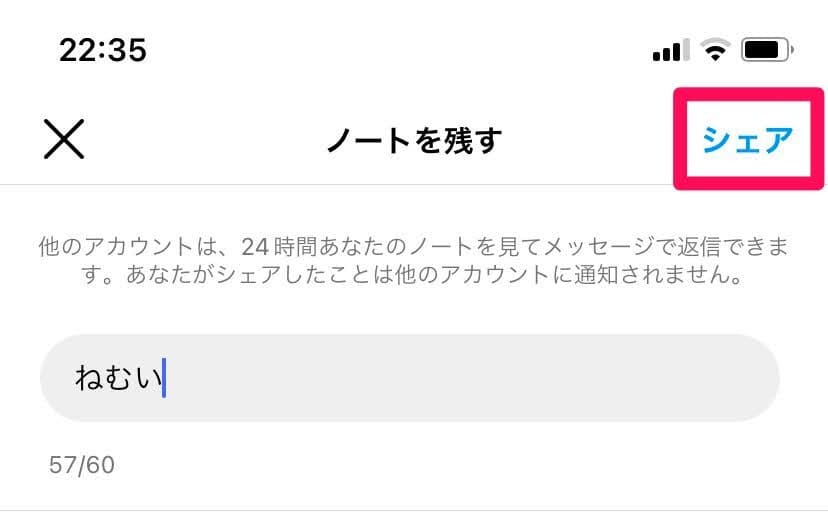
自分のアイコンの右上にテキストが表示されたらシェア完了です。
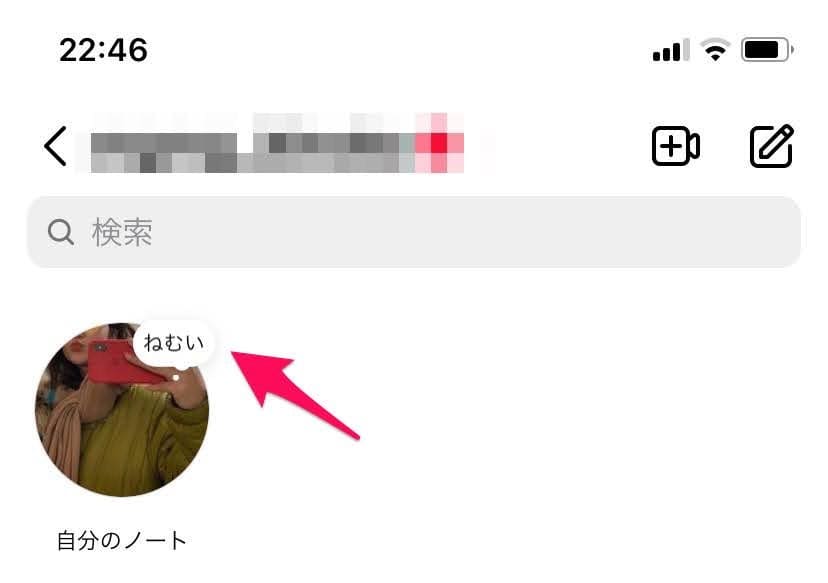
ノートを消す方法
- DM一覧の画面を開いて、「自分のノート」をタップ
- 「ノートを削除」をタップ
- アイコンの上のテキストが消えれば削除完了
「自分のノート」の自分のアイコンをタップしてください。
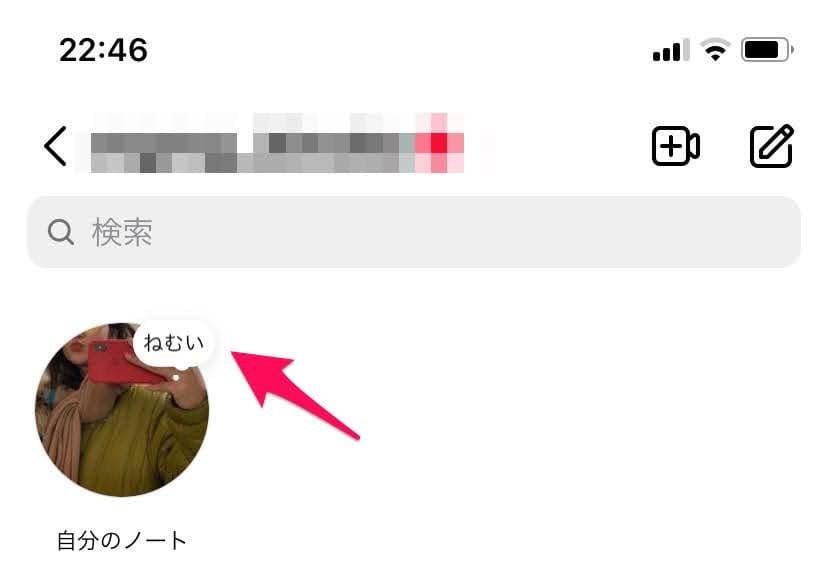
下から出るタブの「ノートを削除」をタップしてください。
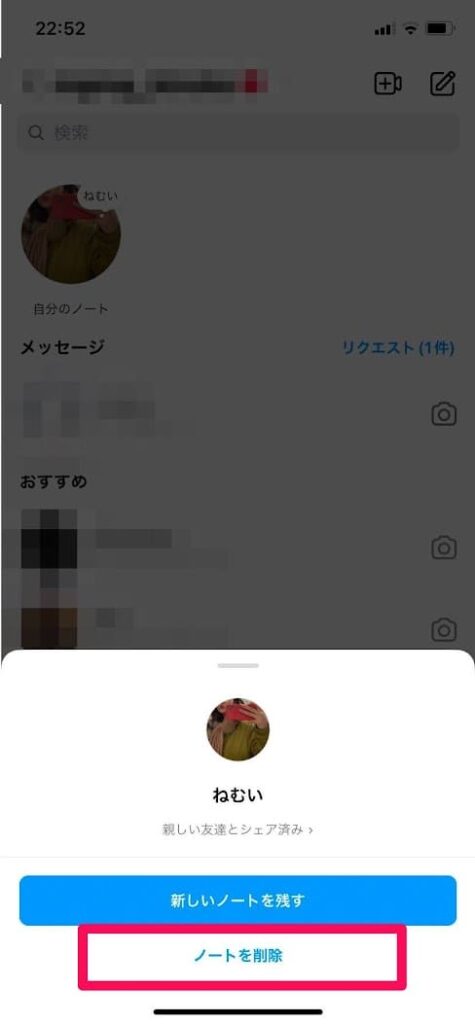
投稿前の状態に戻れば完了です。

ノートの内容を更新する方法
- DM一覧の画面を開いて、「自分のノート」をタップ
- 「新しいノートを残す」をタップ
- 新しくテキストを入力して「シェア」をタップ
- 「自分のノート」が上書きされていれば更新完了
「自分のノート」の自分のアイコンをタップしてください。
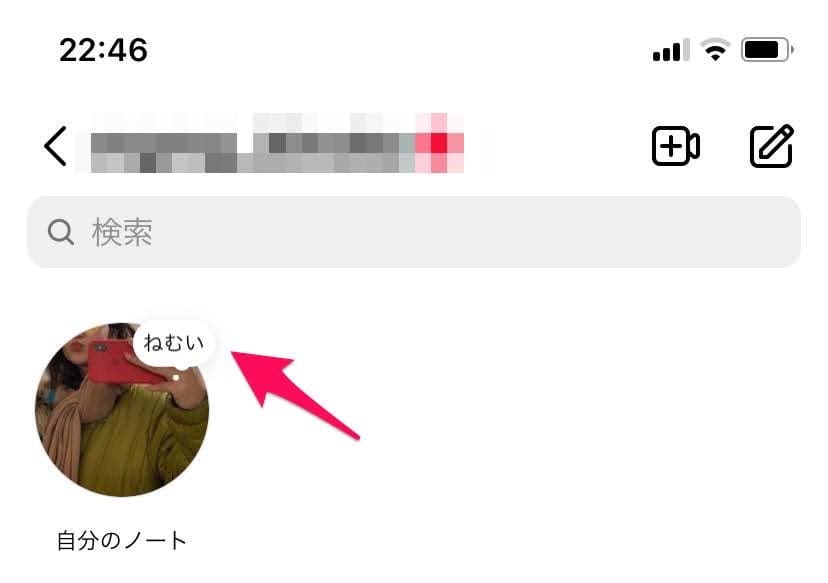
下から出るタブから「新しいノートを残す」をタップしてください。
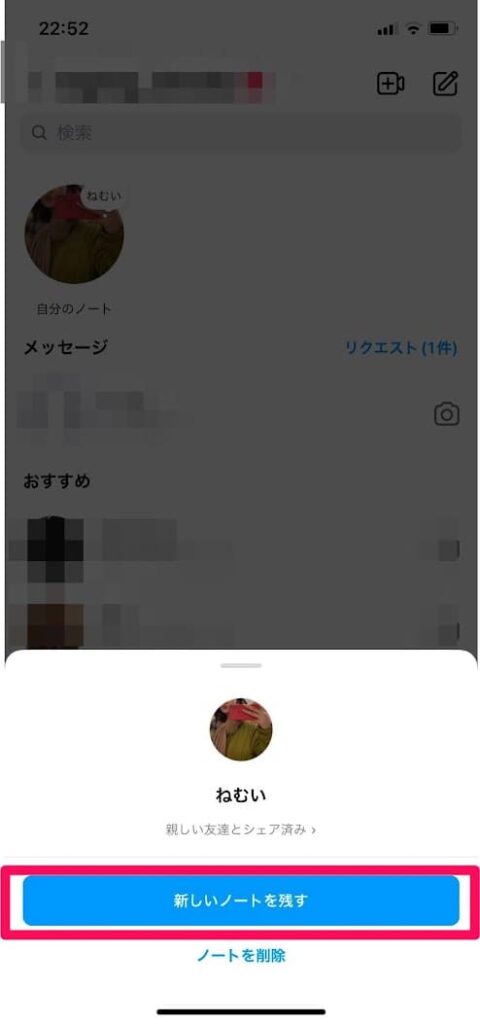
通常通り入力して「シェア」をタップしてください。
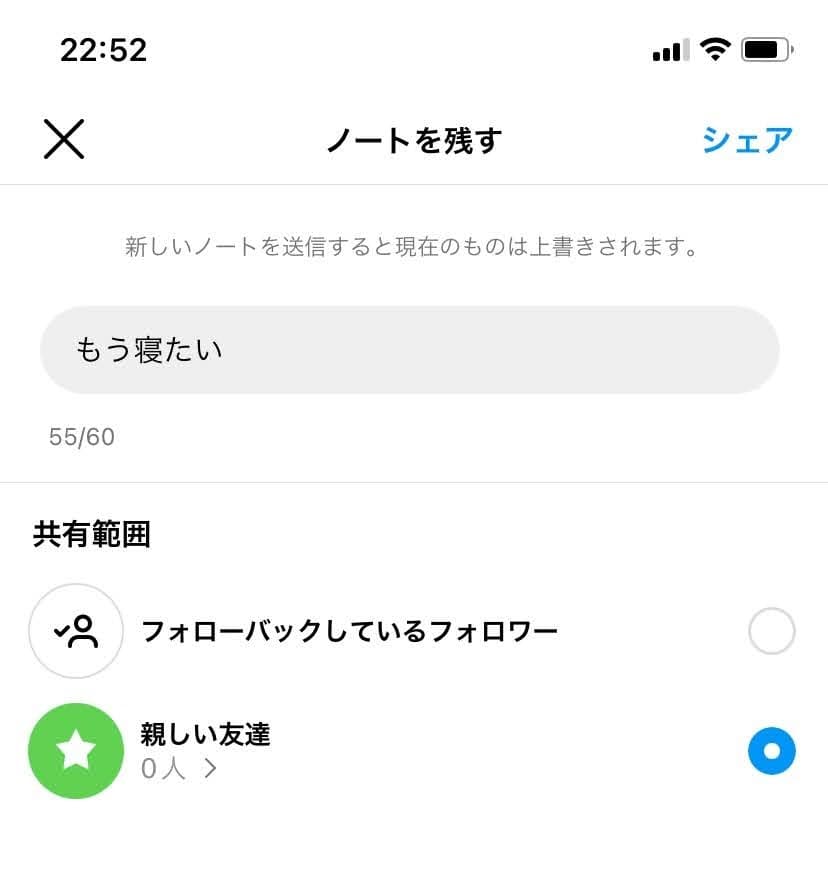
元のテキストが消えて、新しいテキストに変更されていれば完了です。
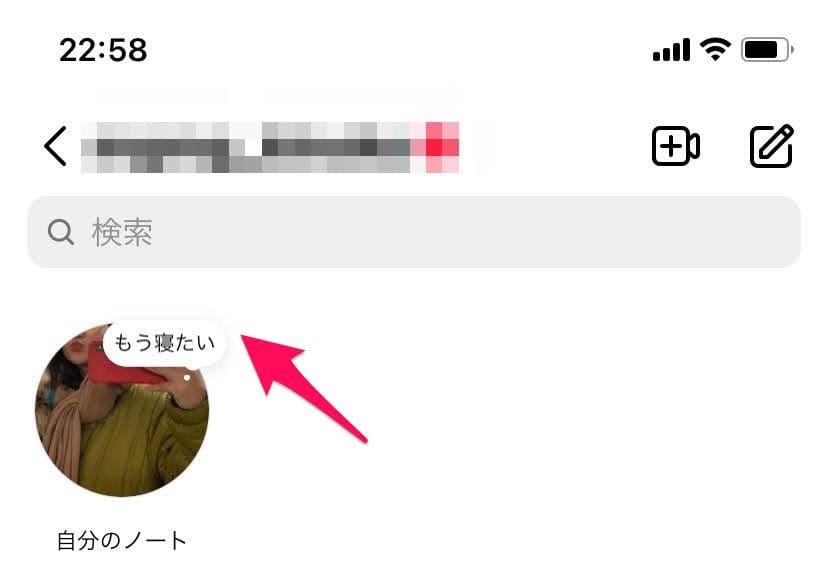
インスタのDMでノート機能がない・表示されない原因と対処法
ノートを使いたいのに、出てこない!という人は以下に当てはまっているかもしれません。
以下で解説していきます。
原因①アプリがアップデートされていない
アプリが最新の状態に、アップデートされていないのかもしれません。
ノートの機能は2023年1月30日にスタートしたばかりの機能です。1月30日以降にアプリのアップデートを行っていないと、ノート機能が追加されていません。最新バージョンにアップロードしましょう。
↓↓アップロード方法はコチラ↓↓
原因②アプリの障害
アップデートしてすぐに開くと、表示されないことがあります。
その場合は、一度アプリを閉じて開きなおすようにしましょう。もしそれでも改善されない場合は、もう一度ログインしなおしてみてください。
原因③スマホの障害
スマホの障害かもしれません。
すでに容量がいっぱいの場合、アップデートを押しても正常に行われないこともあります。
容量を確認して必要であれば、空きを確保しましょう。それでも出てこない場合は、一度スマホを再起動してみてください。






コメント